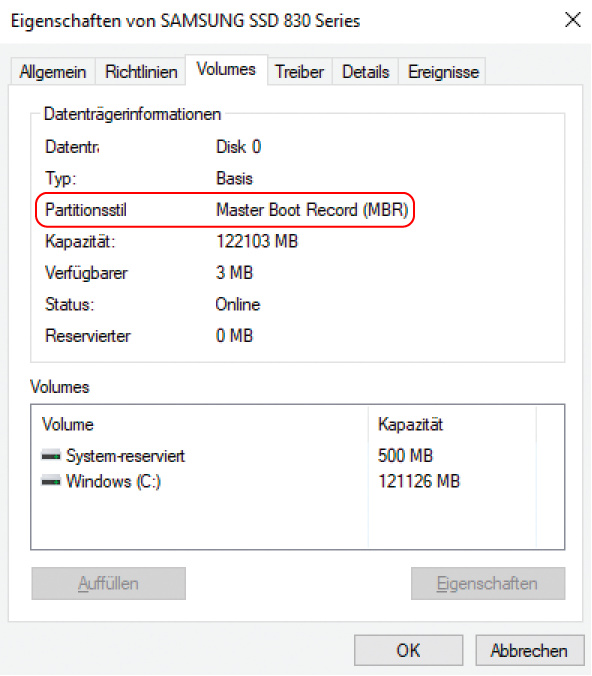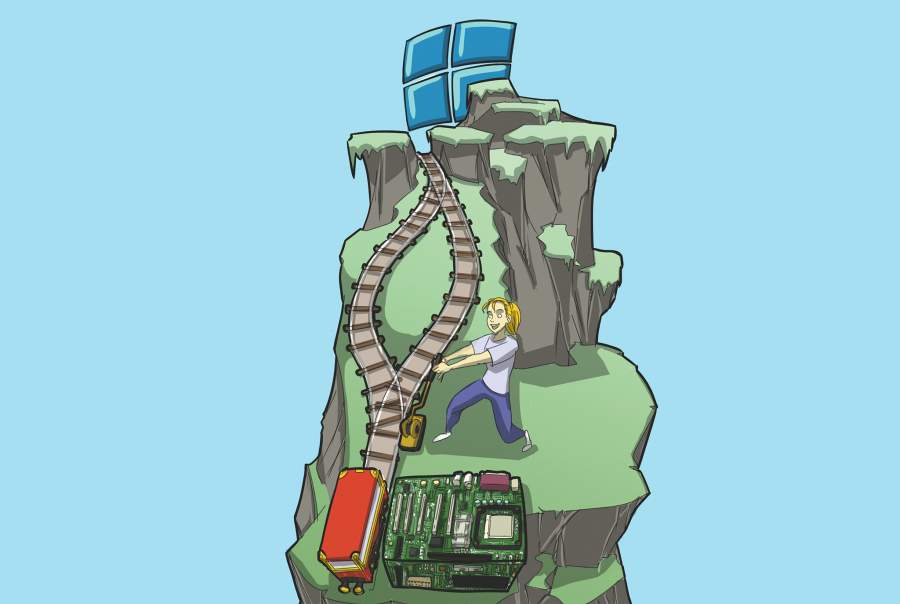
Anders hochfahren
Windows 10 von klassischem Start auf UEFI-Boot umstellen
Wenn ein bereits installiertes Windows künftig nicht mehr im Legacy-BIOS-, sondern im UEFI-Modus booten soll, reichen zum Umstellen zwei Handgriffe – doch die haben es in sich. Außerdem sind einige Voraussetzungen zu erfüllen und bei Windows 10 1903 ist noch ein Bug zu umschiffen.
Ob ein PC zum Starten klassische Legacy-BIOS- oder UEFI-Mechanismen nutzt, ist im Alltag üblicherweise herzlich egal, denn den Unterschied bemerkt man ohnehin nicht. Noch viel seltener wird man den Drang verspüren, den Startmodus umzustellen, denn vom Ergebnis merkt man bestenfalls ebenfalls nichts und schlimmstenfalls bootet Windows nicht mehr. Doch mitunter kommt man eben doch nicht darum herum. Sei es beispielsweise, dass man eine SSD aus einem alten, klassisch bootenden PC in einen neuen umtopfen will, der nur per UEFI booten kann. Oder man will künftig UEFI-Sicherheitsfunktionen wie Secure Boot oder darauf aufbauende Enterprise-Funktionen wie den Windows Defender System Guard nutzen [1].
Der sicherste Weg zum Umstellen des Bootverfahrens ist eigentlich unser Sicherungsskript c’t-WIMage. Damit erzeugen Sie ein Abbild der Systempartition mit allem, was sich darauf befindet, stellen dann im BIOS-Setup um auf UEFI-Boot und spielen das Abbild wieder zurück – wie das geht, haben wir vor Kurzem in [2] beschrieben. Das Verfahren kostet aber Zeit, und wenn Sie ohnehin schon ein geprüftes Abbild Ihrer Windows-Installation besitzen, können Sie deutlich schneller umstellen. Das geht wahlweise unter Windows PE [3] oder ab Windows 10 Version 1703 sogar im laufenden Betrieb. Doch um es gleich vorweg zu sagen: Stellen Sie nur dann um, wenn Sie einen wirklich guten Grund dafür haben, denn es gibt keinen Weg zurück außer dem Zurückspielen der Sicherungskopie. Neugier taugt zwar prima als Grund für die Lektüre dieses Artikels, rechtfertigt allein aber nicht das Umstellen.
Das Problem
Bevor es losgeht, erst ein paar Worte dazu, was überhaupt das Problem beim Umstellen des Startmodus ist. Böse formuliert lässt es sich mit nur einem Wort ausdrücken: Windows. Denn ein auf einem internen Datenträger installiertes Windows besteht dank Microsoft auf einigen Zusammenhängen, für die es technisch keine Notwendigkeit gibt. Um im UEFI-Modus booten zu können, muss der Windows-Bootloader auf einem Datenträger liegen, der eine GUID-Partitionstabelle (GPT) besitzt, genauer in einer FAT-formatierten „EFI System Partition“ (ESP, standardmäßig FAT32-formatiert). Beim klassischen Start muss der Bootloader stattdessen auf einem MBR-partitionierten Datenträger liegen.
Daher reicht es zum Umstellen des Startverfahrens nicht aus, einfach nur im BIOS-Setup von klassischem auf UEFI-Boot umzustellen, denn dann würde Windows nicht mehr booten. Es muss zusätzlich das Partitionsschema angepasst sowie zumindest die ESP erzeugt und ein passender Bootloader dort hinein verfrachtet werden. Immerhin müssen Sie das nicht von Hand erledigen, denn das Windows-eigene Kommandozeilenwerkzeug MBR2GPT.exe erledigt das für Sie.
Ob Windows klassisch oder per UEFI startet, können Sie mit dem Windows-eigenen msinfo32.exe herausfinden: In der Zeile „BIOS-Modus“ steht entweder „UEFI“ oder „Vorgängerversion“, letzteres meint den klassischen Bootmodus. Das Partitionsschema eines Datenträgers finden Sie beispielsweise im Gerätemanager heraus: Klicken Sie in den Eigenschaften des Laufwerks im Reiter „Volumes“ auf „Auffüllen“, dann steht die gesuchte Info in der Zeile „Partitionsstil“.